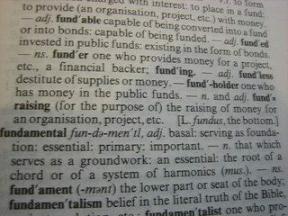4 најбоља начина да укључите или искључите лампу на Андроиду
Мисцелланеа / / April 23, 2022
Већина модерних паметних телефона има батеријску лампу и постоји више од једног начина да је укључите и искључите. Ове методе су уграђене у Андроид, што га чини само неколико потеза.

У зависности од модела и софтвера вашег телефона, могао би постојати погоднији начин да покренете батеријску лампу на телефону.
1. Користите брза подешавања
Класичан начин укључивања лампе је брза подешавања.
Корак 1: Превуците надоле од врха екрана да бисте приказали иконе за брза подешавања. Можда ћете морати да превучете други пут да бисте видели све опције.
Корак 2: Пронађите плочицу лампице и додирните је да бисте је укључили. Лампа би требало да почне да сија својом светлошћу.

Корак 3: Поново додирните плочицу да бисте искључили батеријску лампу.
2. Питајте Гоогле помоћника
Метода брзих подешавања је веома практична и омогућава вам да активирате батеријске лампе са само неколико додира. Али, можда неће бити корисно ако су вам руке заузете. На срећу, постоји алтернатива - замолите виртуелног асистента за помоћ.
Већина Андроид телефона долази са унапред учитаним Гоогле помоћником. У случају да га ваш телефон нема, можете га инсталирати из Плаи продавнице. Након тога, мораћете да омогућите функцију „ОК Гоогле или Хеи Гоогле“ да бисте могли да пробудите помоћника када користите одређене кључне речи.
„ОК Гоогле“ ради чак и када је уређај закључан, али мораћете да имате уређај који користи Андроид 8.0 или новији.
Након што подесите интервентни тастер, можете затражити од Гоогле помоћника да укључи батеријску лампу без употребе руку.
Корак 1: Реците „Ок Гоогле“ да бисте позвали Помоћника на свом телефону.
Корак 2: Помоћник би требало да се појави на вашем екрану.

Корак 3: Реците нешто попут „Укључи батеријску лампу“ или „Укључи батеријску лампу“.
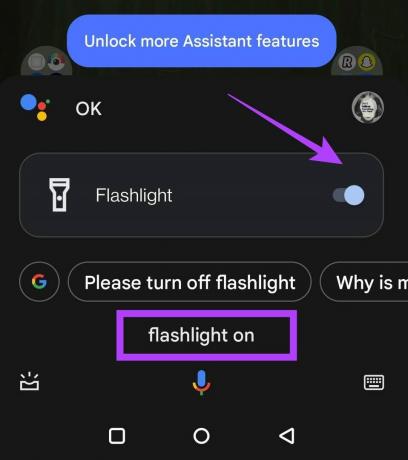
Корак 4: Гоогле помоћник ће наставити да то ради. На екрану ће се појавити прекидач, тако да можете искључити батеријску лампу одатле додиром на њу. Алтернативно, можете поново пратити упутства да бисте уместо тога рекли „Искључи батеријску лампу“.
3. Користите покрете
У зависности од модела вашег телефона, можда ћете имати опцију да укључите батеријску лампу помоћу покрета. На пример, ако имате ОнеПлус телефон.
Корак 1: Отворите апликацију Подешавања на свом ОнеПлус-у.
Корак 2: Додирните Дугмад и покрети.

Корак 3: Изаберите Брзи покрети.
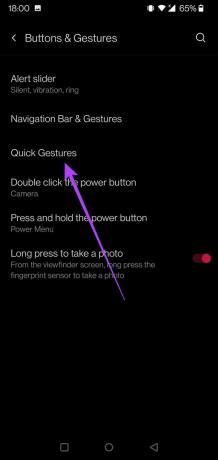
Корак 4: У доњем делу екрана изаберите једну од опција која вам омогућава да нацртате слово да бисте покренули одређену радњу. Можете бирати између О, В, С, М или В.

Корак 5: Изаберите опцију „Укључи/искључи батеријску лампу“ и притисните назад.

Кад год нацртате В гест на екрану, ваш телефон ће укључити батеријску лампу. Да бисте га искључили, мораћете поново да нацртате В покрет.
Покрети доступни на вашем телефону могу се разликовати у зависности од модела телефона. На пример, одабрани Моторола телефони омогућавају корисницима да укључе своју батеријску лампу тресењем телефона покретом попут сецкања.
Да бисте видели шта ваш телефон нуди, идите у Подешавања и потражите Покрети. У зависности од вашег модела, ова опција се може сакрити у систему или може имати своју наменску категорију као на ОнеПлус телефонима.
4. Користите апликацију треће стране (опционо)
Иако у Гоогле Плаи продавници постоји мноштво апликација за батеријску лампу које нуде додатне начине за укључивање лампе, овде морате бити опрезни. Немојте ићи и инсталирати било коју апликацију, јер ће многи тражити непотребне дозволе које би могле негативно утицати на вашу приватност или би могле бити прожете огласима. Најбоље што можете да урадите је да се држите једног од класичних начина, али ако желите апликацију за батеријску лампу за свој телефон (и имате слободан простор за њу), размислите о томе да је набавите.
Торцхие
Торцхие је апликација која вам омогућава да омогућите батеријску лампу притиском на дугмад за јачину звука на телефону заједно.
Корак 1: Преузмите апликацију Торцхие из Гоогле Плаи продавнице.
Преузмите Торцхие
Корак 2: Покрените апликацију Торцхие. Можете да додирнете велико црвено дугме да бисте укључили батеријску лампу.

Корак 3: Алтернативно, укључите опцију „Торцхие функционалност“ на врху да бисте омогућили могућност укључивања лампе притиском на тастере за појачавање и смањивање звука у исто време.
Корак 4: Имајте на уму да ћете морати да омогућите „Торцхие Куицк“ из услуга приступачности како би апликација могла да ради у позадини док пресреће притиске тастера за јачину звука. То је све што апликација тражи од вас.


Са омогућеном функцијом, све што ћете морати да урадите да отворите своју батеријску лампу је да истовремено притиснете и тастере за појачавање и смањење јачине звука. Искључивање лампе захтева исто.
Фласхлигхт Видгет
Ово је једноставна апликација која поставља виџет на ваш екран. Додиром на овај виџет у облику дугмета ће се активирати батеријска лампа.
Корак 1: Преузмите виџет за лампу са Гоогле Плаи продавнице.
Преузмите Фласхлигхт Видгет
Корак 2: Покрените апликацију. Одмах ће вас питати да ли се слажете да поставите виџет на ваш екран. Притисните ОК.

Корак 3: Распоредите виџет где год желите на екрану.
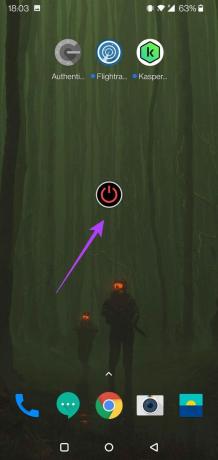
Корак 4: Додирните га да бисте укључили и искључили батеријску лампу.
Лако укључите батеријску лампу
Ако знате како да брзо укључите батеријску лампу, то ће вас спасити од петљања у мраку. Само се уверите да не држите светло предуго упаљено или ће вам батерија нагло испразнити. Кад смо код тога, погледајте најбоље праксе за боље трајање батерије телефона.
Последњи пут ажурирано 23. априла 2022
Горњи чланак може садржати партнерске везе које помажу у подршци Гуидинг Тецх. Међутим, то не утиче на наш уреднички интегритет. Садржај остаје непристрасан и аутентичан.